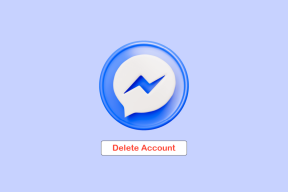Hvordan hardt tilbakestille enhver Android-enhet
Miscellanea / / November 28, 2021
Android er utvilsomt et av de mest populære operativsystemene som brukes av millioner av mennesker over hele verden. Men mange ganger blir folk irriterte ettersom telefonen deres kan bli treg, eller til og med frosset. Stopper telefonen din for å fungere jevnt? Fryser telefonen din ofte? Er du utslitt etter å ha prøvd mange midlertidige løsninger? Det er en siste og ultimate løsning som tilbakestiller smarttelefonen din. Tilbakestilling av telefonen gjenoppretter den til fabrikkversjonen. Det vil si at telefonen din vil gå tilbake til tilstanden den var da du kjøpte den for første gang.
Innhold
- Omstart vs. Tilbakestilling
- Noen personlige råd
- Starter smarttelefonen på nytt
- Hvordan hardt tilbakestille enhver Android-enhet
- Metode 1: Hard tilbakestill Android ved å bruke innstillinger
- Metode 2: Hard tilbakestill Android-enhet ved å bruke gjenopprettingsmodus
Omstart vs. Tilbakestilling
Mange mennesker har en tendens til å forveksle omstart med tilbakestilling. Begge begrepene er helt forskjellige.
Starter på nytt betyr ganske enkelt å starte enheten på nytt. Det vil si å slå av enheten og slå den på igjen. Tilbakestilling betyr å fullstendig gjenopprette telefonen til fabrikkversjonen. Tilbakestilling sletter alle dataene dine.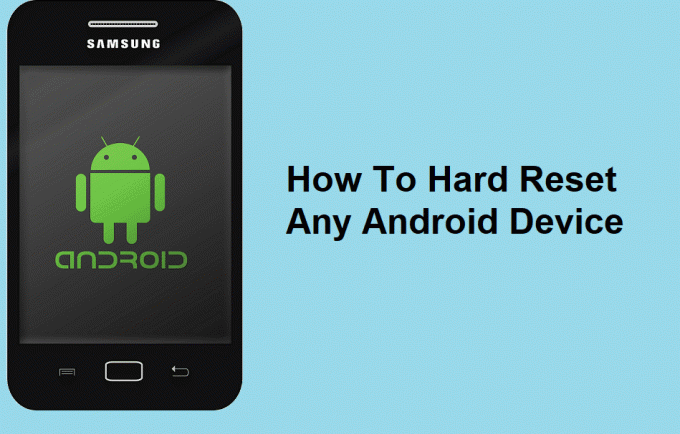
Noen personlige råd
Før du prøver å tilbakestille telefonen til fabrikkstandard, kan du prøve å starte telefonen på nytt. I mange tilfeller kan en enkel tilbakestilling løse problemene du står overfor. Så ikke hardt tilbakestill telefonen i første omgang. Prøv noen andre metoder for først å løse problemet. Hvis ingen av metodene fungerer for deg, bør du vurdere å tilbakestille enheten. Jeg personlig anbefaler dette ettersom det er tidkrevende å installere programvaren på nytt etter tilbakestilling, sikkerhetskopiere dataene dine og laste den ned tilbake. Dessuten bruker den også mye data.
Starter smarttelefonen på nytt
Trykk og hold inne På-knapp i tre sekunder. En popup vises med alternativer for å slå av eller starte på nytt. Trykk på alternativet du trenger for å fortsette.
Eller trykk og hold nede På-knapp i 30 sekunder, og telefonen vil slå seg av. Du kan slå den på.

En annen måte er å ta av batteriet på enheten. Sett den inn igjen etter en stund og fortsett med å slå på enheten.
Hard omstart: Trykk og hold nede På-knapp og Volum ned knappen i fem sekunder. I noen enheter kan kombinasjonen være Makt knappen og Volum opp knapp.
Hvordan hardt tilbakestille enhver Android-enhet
Metode 1: Hard tilbakestill Android ved å bruke innstillinger
Dette tilbakestiller telefonen fullstendig til fabrikkversjon, og derfor anbefaler jeg på det sterkeste at du sikkerhetskopierer dataene dine før du utfører denne tilbakestillingen.
For å tilbakestille telefonen til fabrikkmodus,
1. Åpne telefonen din Innstillinger.
2. Naviger til Generell ledelse alternativ og velg Nullstille.
3. Til slutt, trykk på "Tilbakestilling av fabrikkdata".

På noen enheter må du:
- Åpne telefonen din Innstillinger.
- Velge Avanserer innstillinger og så Sikkerhetskopiering og tilbakestilling.
- Sørg for at du har valgt alternativet for å sikkerhetskopiere dataene dine.
- Velg deretter"Tilbakestilling av fabrikkdata".
- Fortsett videre hvis du blir bedt om bekreftelse.
I OnePlus-enheter,
- Åpne telefonen din Innstillinger.
- Velg "System" og velg deretter Tilbakestill alternativer.
- Du kan finne Slett alle data alternativet der.
- Fortsett med alternativene for å tilbakestille dataene dine til fabrikkstandard.
I Google Pixel-enheter og noen få andre Android-lagerenheter,
1. Åpne telefonen din Innstillinger trykk deretter på System.
2. Finn Nullstille alternativ. Velge Slett alle data (et annet navn for Fabrikkinnstilt i Pixel-enheter).
3. En liste vil dukke opp som viser hvilke data som vil bli slettet.
4. Velge Slett alle data.
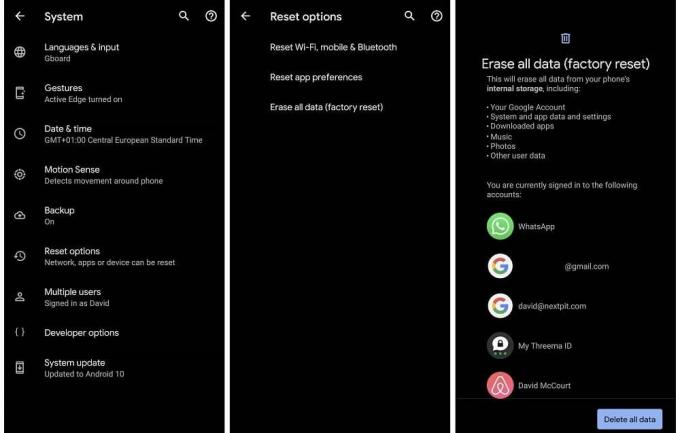
Flott! Du har nå valgt å tilbakestille smarttelefonen til fabrikkstandard. Du må vente en stund til prosessen er fullført. Når tilbakestillingen er fullført, logg på igjen for å fortsette. Enheten din vil nå være en fersk fabrikkversjon.
Metode 2: Hard tilbakestill Android-enhet ved å bruke gjenopprettingsmodus
For å tilbakestille telefonen med fabrikkmodus, må du sørge for at telefonen er slått av. Dessuten bør du ikke koble telefonen til en lader mens du fortsetter med tilbakestillingen.
1. Trykk og hold inne Makt knappen akkompagnert av volumet opp knappen om gangen.
2. Enheten din vil laste inn i gjenopprettingsmodus.
3. Du må forlate knappene når du ser Android-logoen på skjermen.
4. Hvis den viser "ingen kommando", må du holde inne Makt knappen og bruk Volum opp knappen én gang.
5. Du kan bla ned ved å bruke Volum ned. På samme måte kan du bla opp ved å bruke Volum opp nøkkel.
6. Rull og finn slett data / tilbakestilling til fabrikk.
7. Ved å trykke på Makt knappen vil velge alternativet.
8. Velge Ja, og du kan benytte deg av Makt for å velge et alternativ.
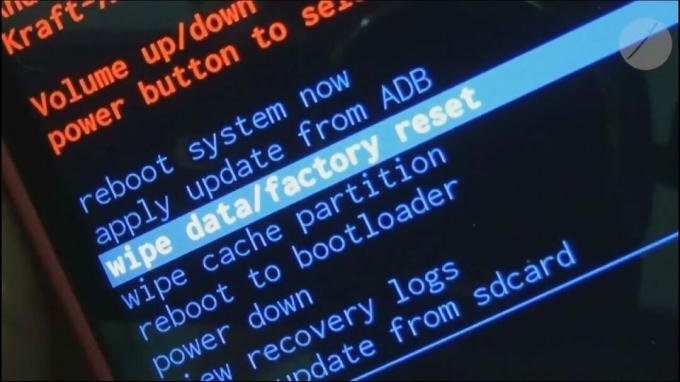
Enheten din fortsetter med prosessen med hard tilbakestilling. Alt du trenger å gjøre er å vente en stund. Du må velge Starte på nytt nå å fortsette.
Andre tastekombinasjoner for gjenopprettingsmodus
Ikke alle enheter har de samme tastekombinasjonene for oppstart i gjenopprettingsmodus. På enkelte enheter med hjemknapp må du trykke og holde inne Hjem knapp, Makt knappen, og Volum opp knapp.
På noen få enheter vil nøkkelkombinasjonen være Makt knappen sammen med Volum ned knapp.
Så hvis du ikke er sikker på nøkkelkombinasjonen til telefonen din, kan du prøve disse én etter én. Jeg har listet opp nøkkelkombinasjonene som brukes av enhetene til noen produsenter. Dette kan være til hjelp for deg.
1. Samsung enheter med hjemmeknappbruk På-knapp, Hjem-knapp, og Volum opp Andre Samsung-enheter brukerMakt knappen og Volum opp knapp.
2. Nexus enheter bruker strømknappen og Volum opp ogVolum ned knapp.
3. LG enheter bruker nøkkelkombinasjonen til Makt knappen og Volum ned nøkler.
4. HTC bruker strømknappen + Volum ned for å komme inn i gjenopprettingsmodus.
5. I Motorola, det er den Makt knappen ledsaget av Hjem nøkkel.
6. Sony smarttelefoner bruke Makt knappen, den Volum opp, eller Volum ned nøkkel.
7. Google Pixel har sin nøkkelkombinasjon som Power + Volum ned.
8. Huawei enheter bruke På-knapp og Volum ned kombinasjon.
9. OnePlustelefoner bruker også På-knapp og Volum ned kombinasjon.
10. I Xiaomi, strøm + volum opp ville gjøre oppgaven.
Merk: Du kan laste ned appene du har brukt tidligere ved å se dem med Google-kontoen din. Hvis telefonen din allerede er rootet, anbefaler jeg at du tar en NANDROID-sikkerhetskopi av enheten din før du fortsetter med tilbakestillingen.
Anbefalt:
- Slik slår du av sikkermodus på Android
- Finn IMEI-nummeret uten telefon
Jeg håper opplæringen ovenfor var nyttig og at du var i stand til det Hard tilbakestill Android-enheten din. Men hvis du fortsatt har spørsmål angående denne opplæringen, kan du gjerne spørre dem i kommentarfeltet.